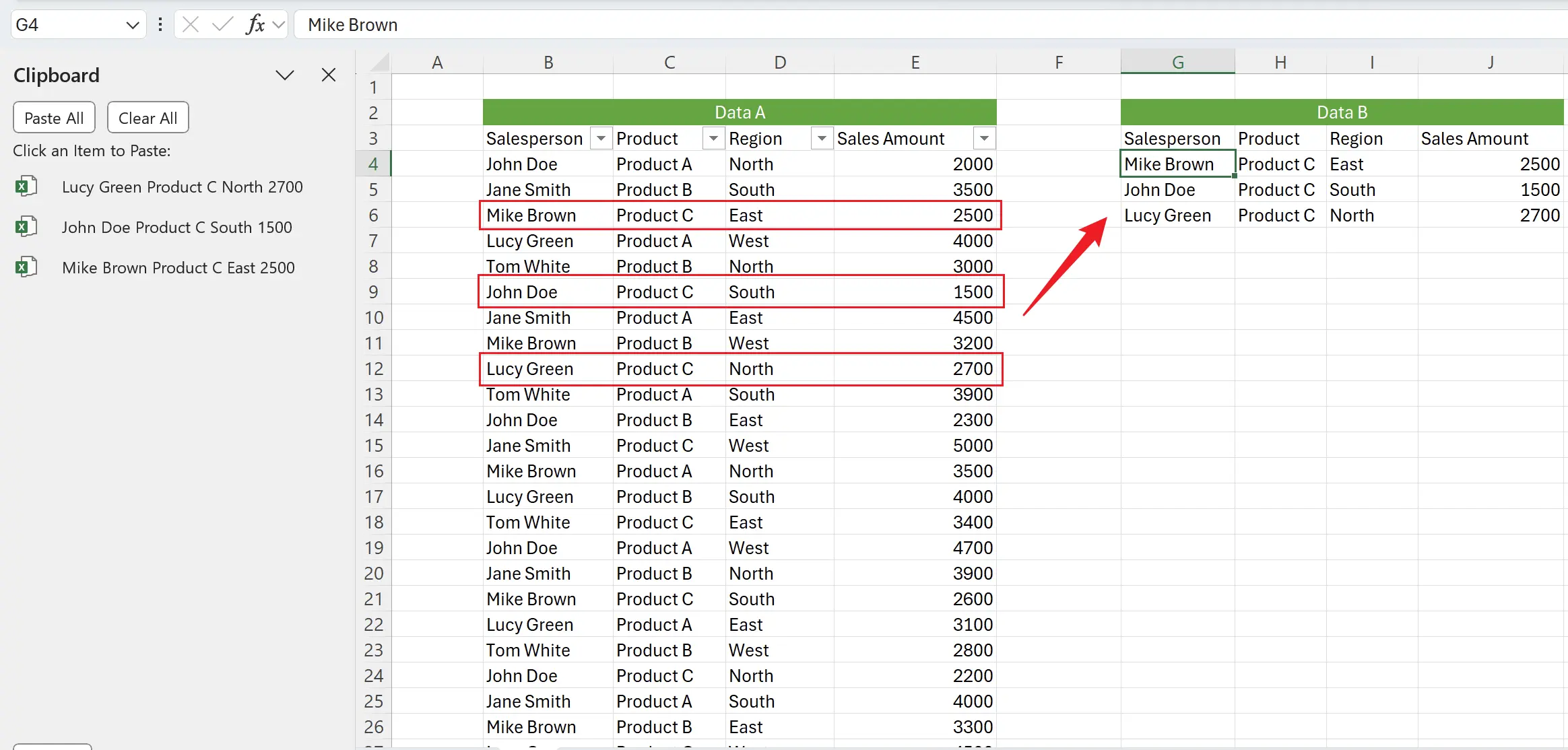1. Используйте буфер обмена для ускорения копирования данных
С помощью буфера обмена вы можете копировать, вырезать и вставлять данные в таблицах Excel, что делает обработку данных более простой и эффективной.
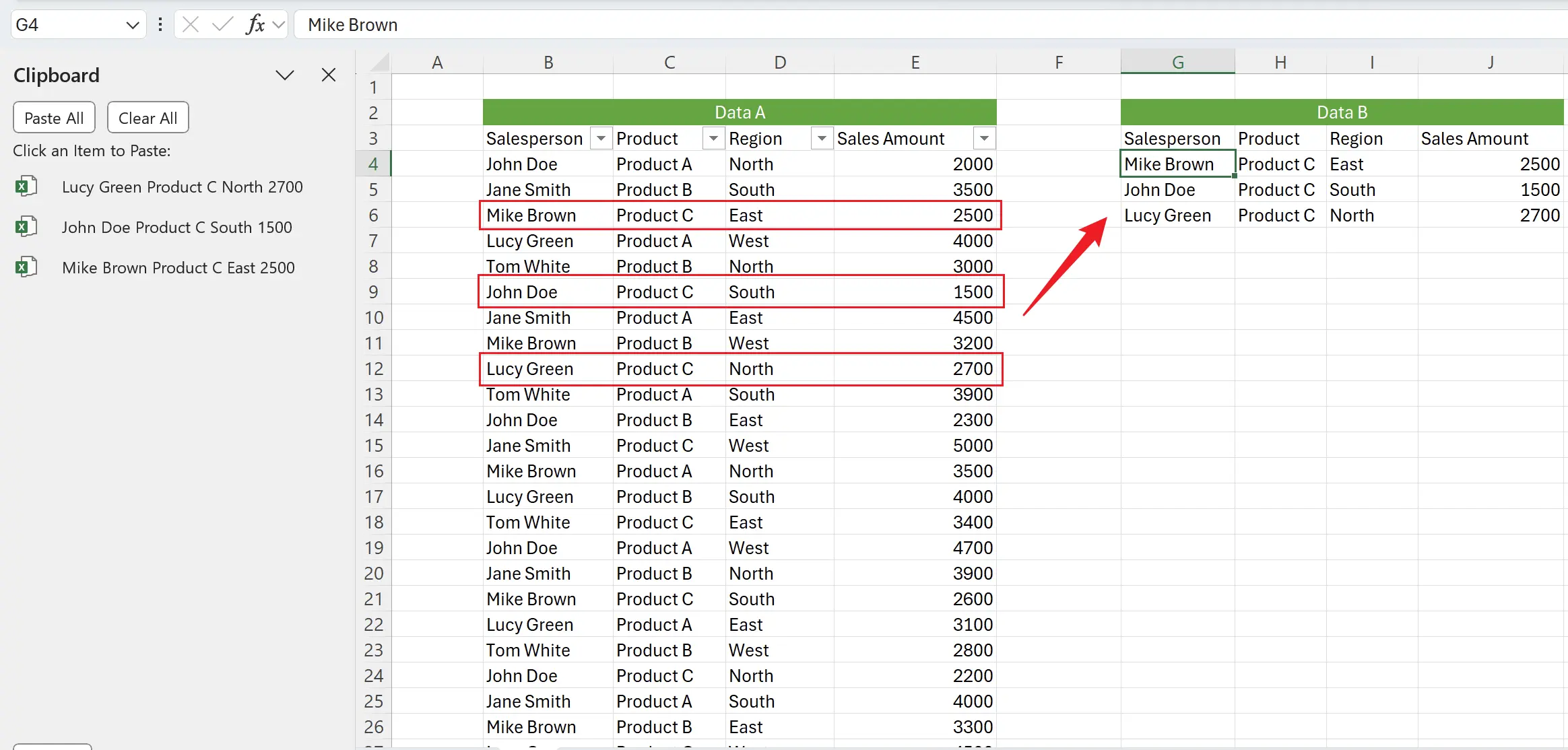
2. Пример Сценария
Представьте, что вам нужно создать отчет о продажах. Вы хотите скопировать данные о продажах определенных продуктов с одного листа на другой для детального анализа.
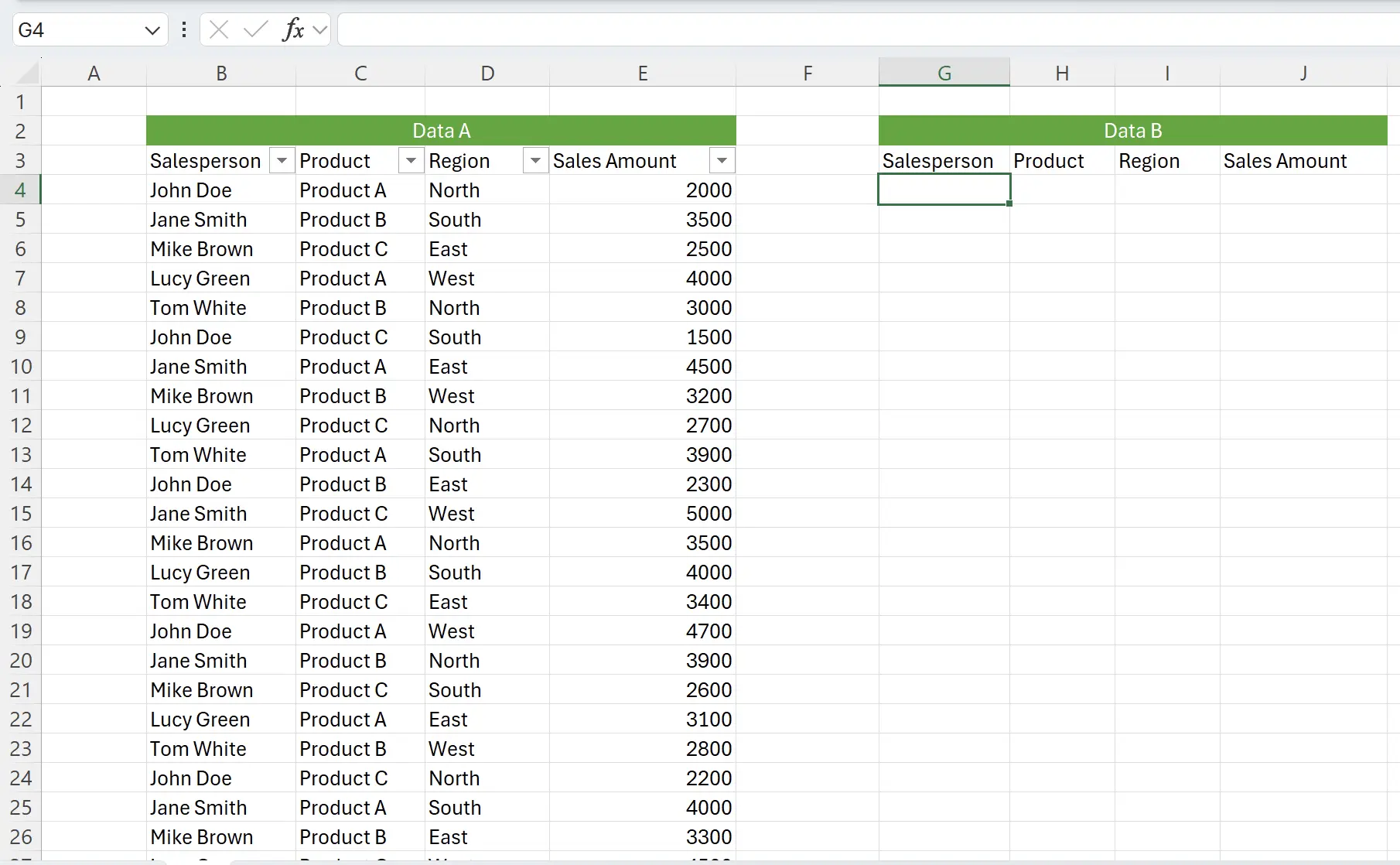
3. Прямое копирование и вставка
Не задумываясь, мы можем рассмотреть возможность копирования и вставки по одному.
Но что, если нам нужно переключаться между различными листами для копирования и вставки? Что, если мы хотим скопировать эти данные в несколько мест сразу?
Но что, если нам нужно переключаться между различными листами для копирования и вставки? Что, если мы хотим скопировать эти данные в несколько мест сразу?
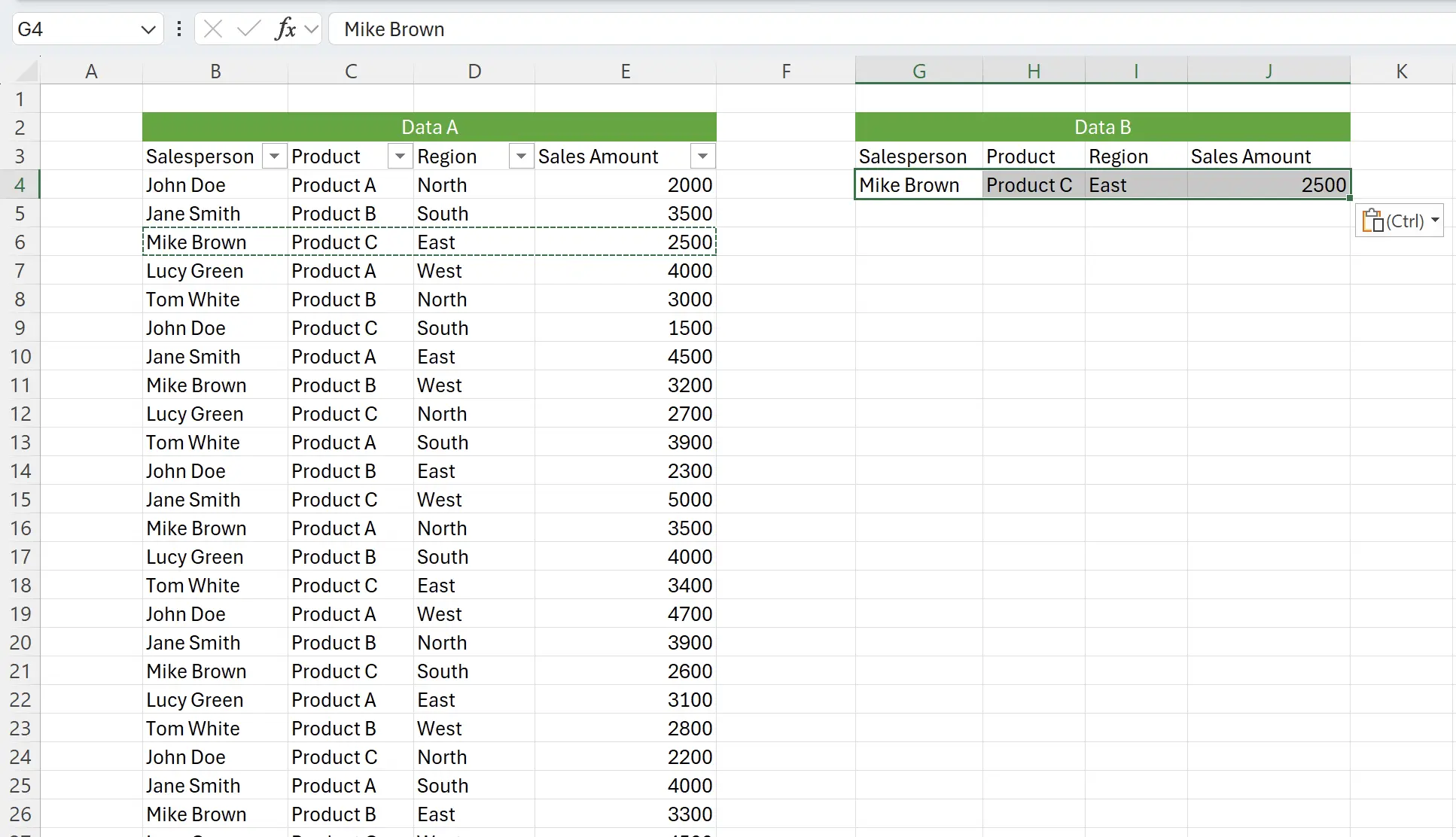
4. Буфер обмена
Excel предоставляет функцию буфера обмена. Вы можете нажать на значок справа от
Home, чтобы открыть Clipboard.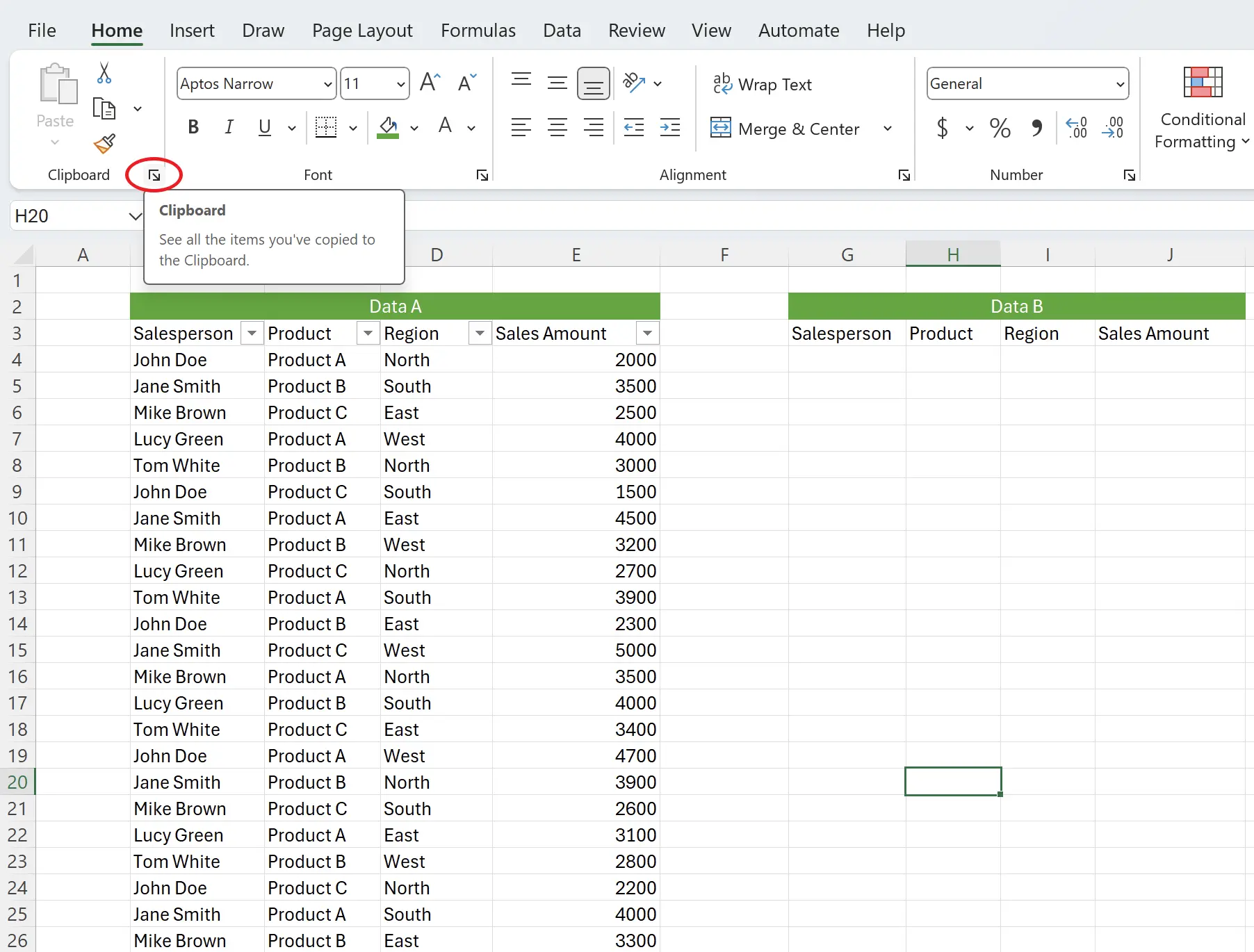
5. Очистить Перед Использованием
Здесь мы видим пустой буфер обмена. Иногда буфер обмена может уже содержать некоторые данные, поэтому хорошей практикой будет нажать кнопку
Clear All, чтобы сначала очистить текущие данные.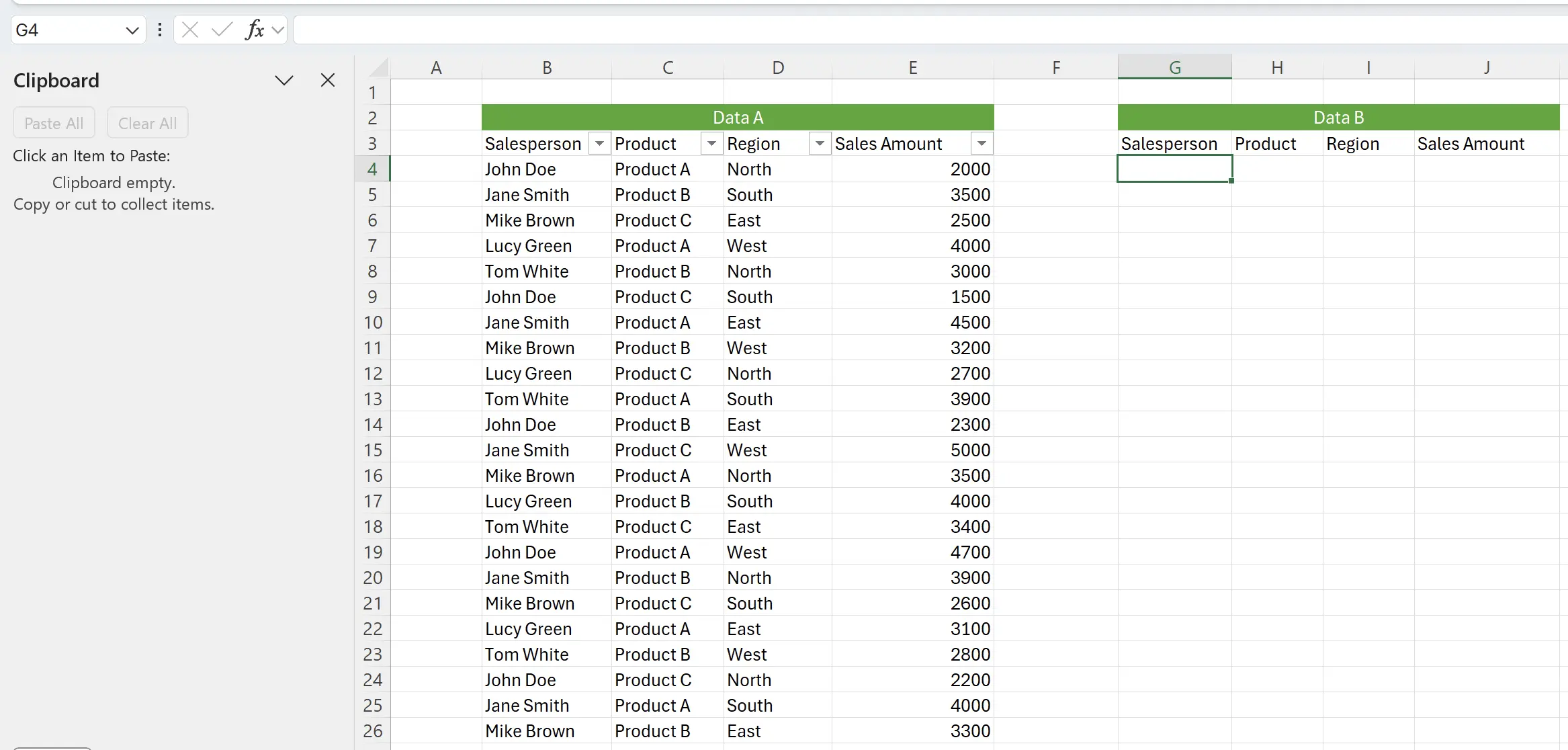
6. Начать Копировать Данные
Теперь мы начинаем копировать данные. После успешного копирования данные появятся в буфере обмена.
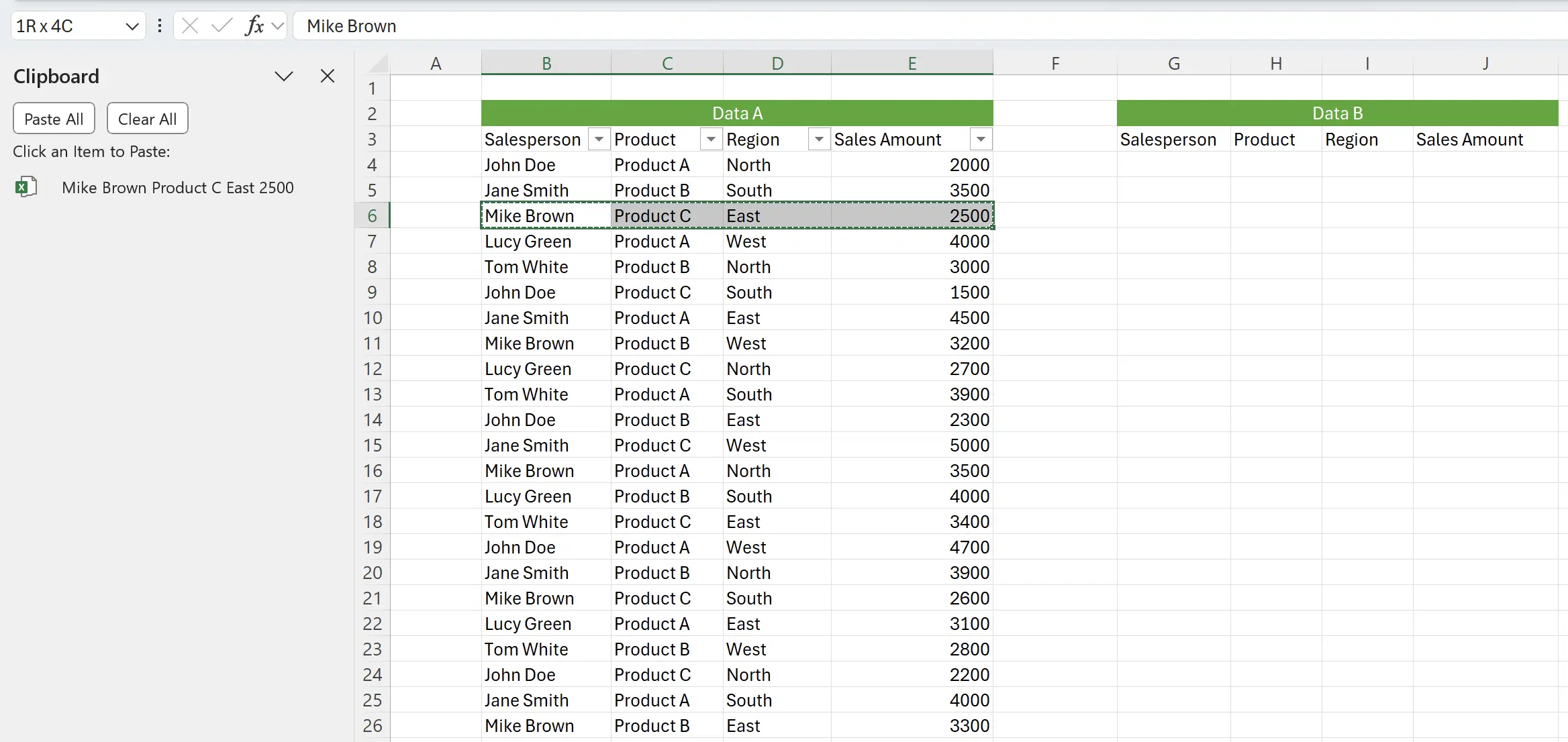
7. Данные в Буфере Обмена Можно Удалить
Если мы ошибочно скопировали один из элементов данных, наведите курсор на эту строку, и справа появится кнопка для удаления.
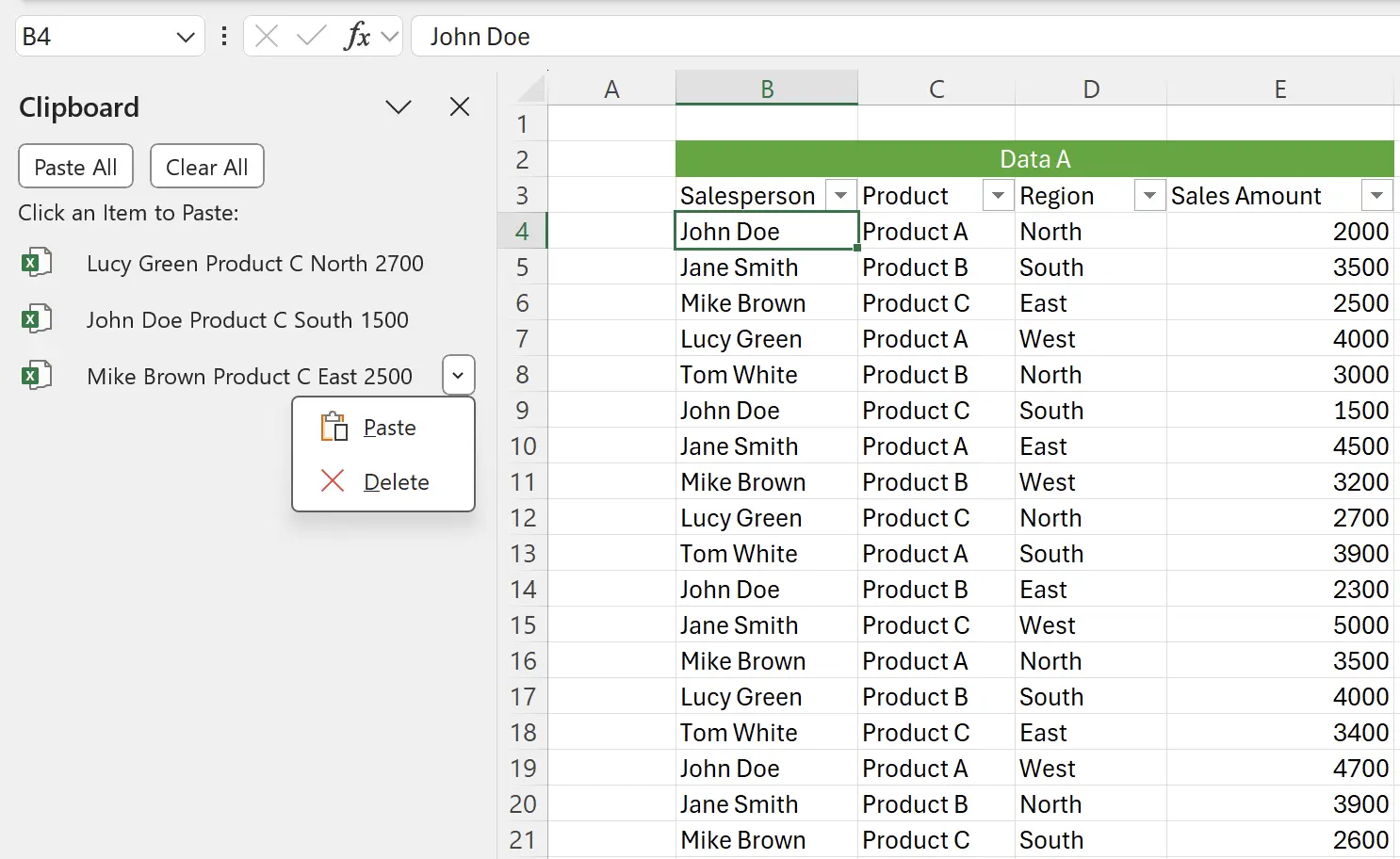
8. Вставить Все
Когда мы готовы со всеми данными для копирования, нажмите
Paste All, чтобы вставить все данные из буфера обмена сразу.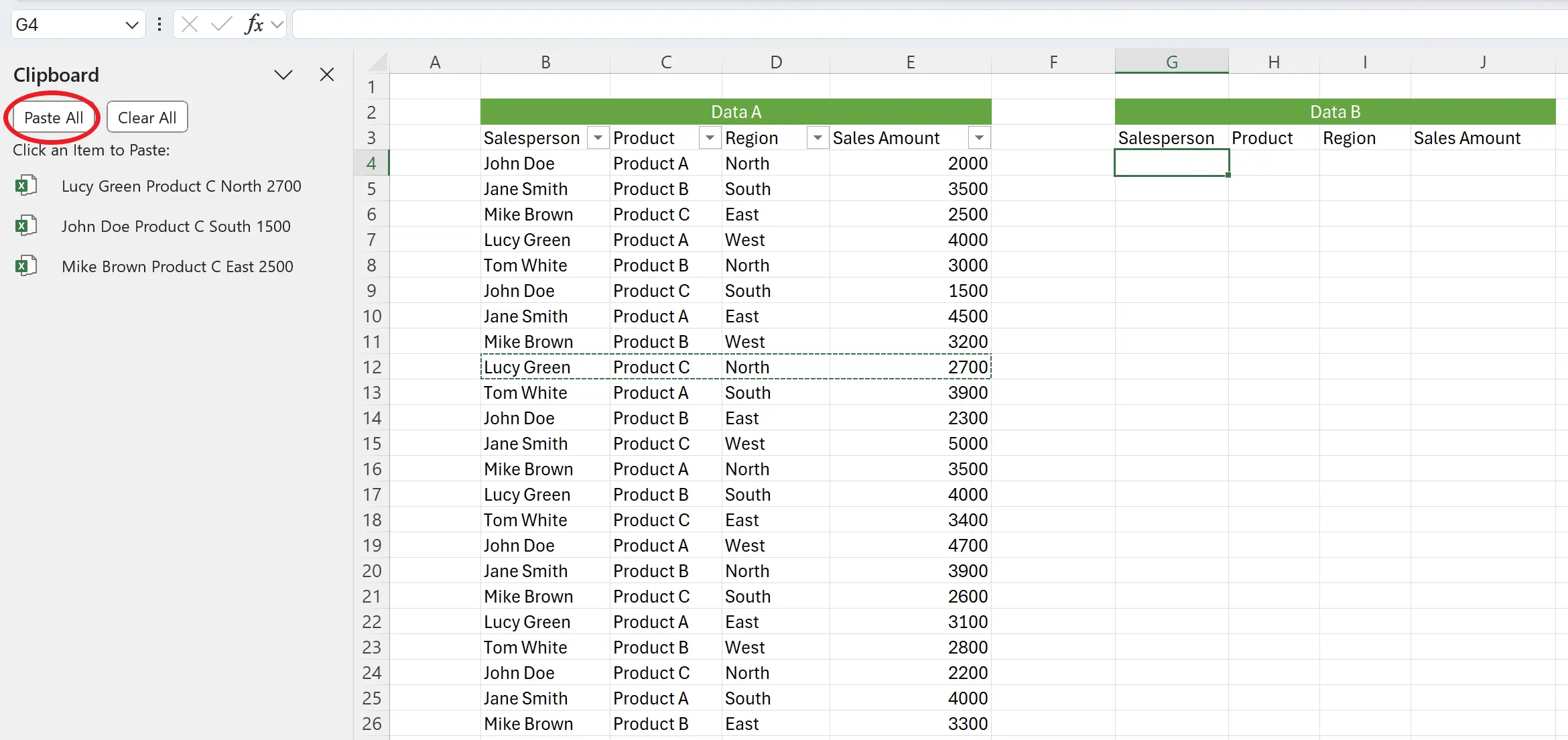
9. Задача Завершена
Таким образом, мы успешно вставили данные в другое место сразу.
Данные из буфера обмена можно вставить несколько раз и также вставить в разные листы.
Данные из буфера обмена можно вставить несколько раз и также вставить в разные листы.
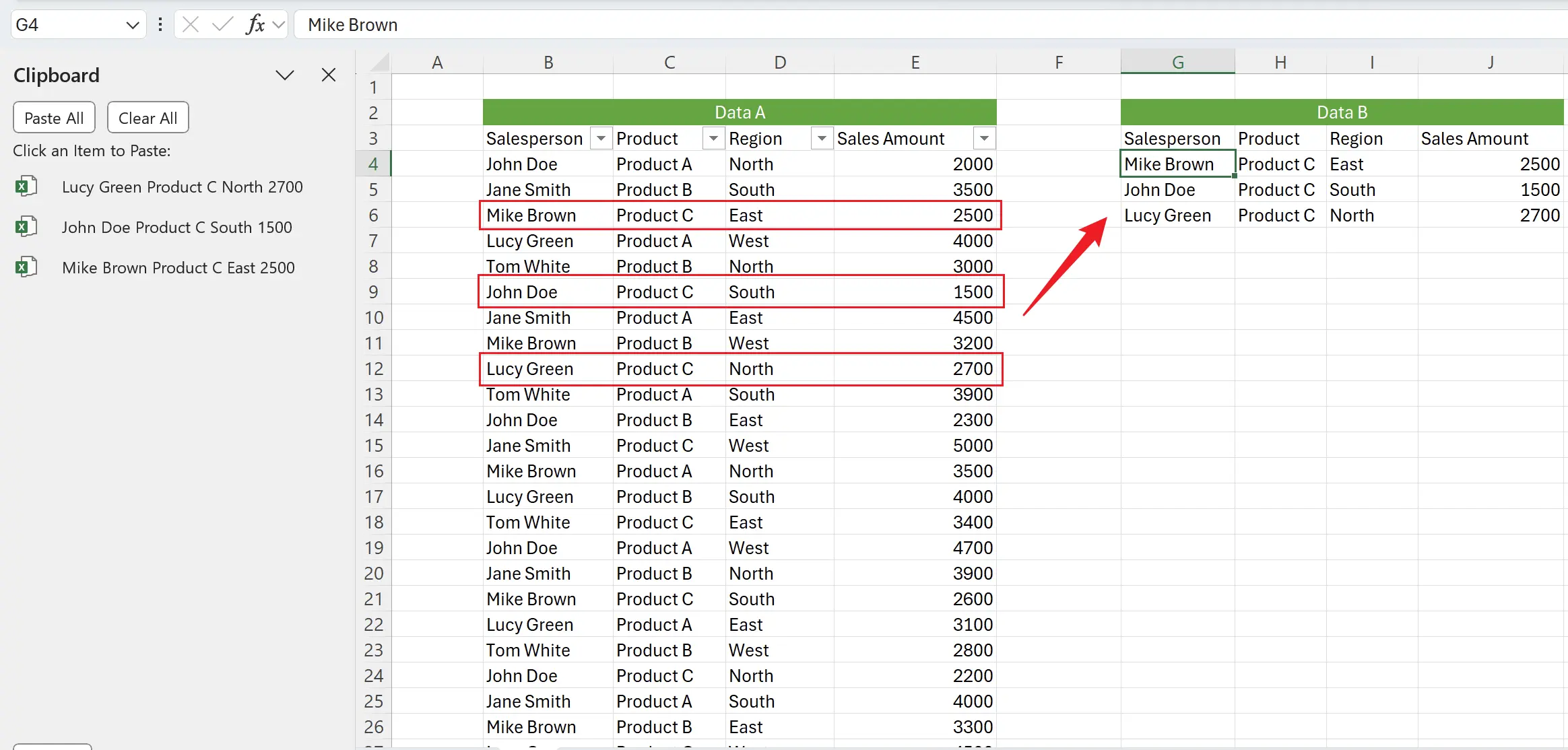
10. 🎉 Закончить! 🎉
Заметка автора: Надеюсь, вы почувствуете усилия, которые я вложил в эти учебные пособия. Я надеюсь создать серию очень простых в понимании уроков Excel.Если это полезно, помогите мне поделиться этими учебными пособиями, спасибо!
Следуйте за мной:
Связанные учебные пособия